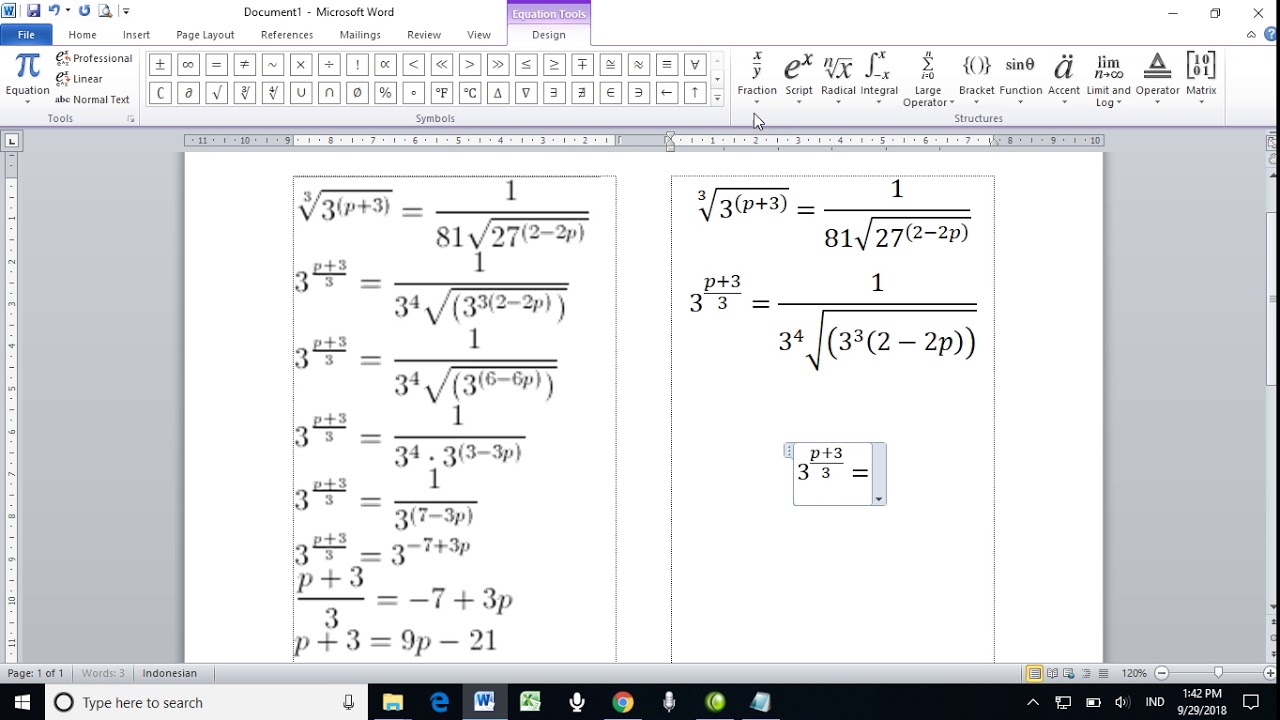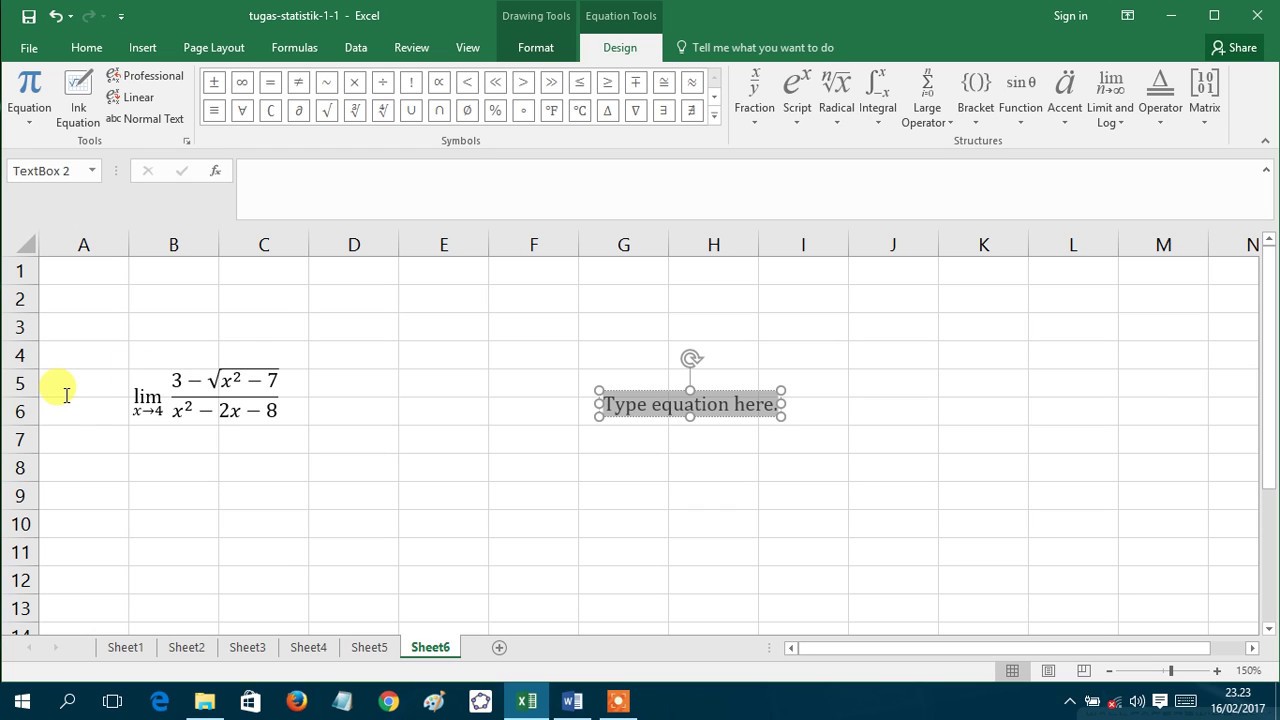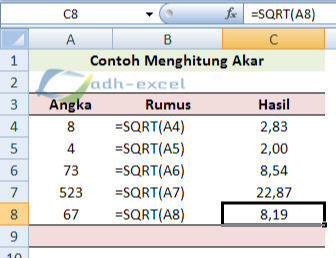Kuasai Excel: Cara Menulis Rumus Akar dengan Mudah
Pernahkah anda berhadapan dengan situasi di mana anda perlu mengira akar sesuatu nombor dalam Excel? Jangan risau, Excel menyediakan rumus mudah untuk membantu anda menyelesaikan pengiraan akar dengan pantas dan tepat. Artikel ini akan membimbing anda langkah demi langkah tentang cara menulis rumus akar pada Excel, termasuk turunan kata kunci seperti "rumus akar kuadrat Excel" dan "cara mengira akar pangkat pada Excel".
Sebelum kita mendalami rumus, mari kita fahami dahulu konsep akar. Akar suatu nombor ialah nilai yang apabila didarab dengan dirinya sendiri beberapa kali (sama dengan pangkat akar) akan menghasilkan nombor asal. Contohnya, akar kuadrat daripada 9 ialah 3, kerana 3 didarab dengan 3 sama dengan 9.
Dalam Excel, terdapat dua cara utama untuk menulis rumus akar:
- Menggunakan Fungsi SQRT: Fungsi SQRT digunakan untuk mengira akar kuadrat suatu nombor. Sintaksnya mudah: =SQRT(nombor). Gantikan "nombor" dengan nombor yang anda ingin cari akar kuadratnya, atau rujuk sel yang mengandungi nombor tersebut.
- Menggunakan Operator Pangkat: Untuk mengira akar pangkat lain (seperti akar kubus, akar pangkat empat, dan sebagainya), anda boleh menggunakan operator pangkat (^). Sintaksnya ialah: =nombor^(1/pangkat). Gantikan "nombor" dengan nombor yang ingin dicari akarnya, dan "pangkat" dengan pangkat akar yang dikehendaki.
Sebagai contoh, untuk mengira akar kuadrat daripada 25, anda boleh menggunakan formula =SQRT(25) atau =25^(1/2). Kedua-dua formula ini akan menghasilkan nilai 5.
Menguasai rumus akar dalam Excel menawarkan pelbagai manfaat, terutamanya dalam bidang seperti:
- Analisis Data: Mengira sisihan piawai, selang keyakinan, dan analisis statistik lain.
- Kewangan: Mengira kadar pulangan pelaburan, kadar pertumbuhan, dan pengiraan kewangan lain.
- Kejuruteraan: Menyelesaikan masalah yang melibatkan geometri, fizik, dan bidang kejuruteraan lain.
Kelebihan dan Kekurangan Menggunakan Rumus Akar pada Excel
| Kelebihan | Kekurangan |
|---|---|
| Mudah digunakan dan difahami. | Pengguna mungkin perlu memahami konsep asas akar dan pangkat. |
| Menjimatkan masa dan usaha berbanding pengiraan manual. | Kesilapan dalam memasukkan formula atau data boleh menyebabkan keputusan yang salah. |
| Meningkatkan ketepatan dan kebolehpercayaan pengiraan. | Bergantung pada versi Excel, sesetengah fungsi mungkin tidak tersedia atau mempunyai sintaks yang berbeza. |
Amalan Terbaik Menggunakan Rumus Akar pada Excel
- Pastikan kefahaman tentang konsep akar dan pangkat. Ini akan membantu anda memilih formula yang betul dan mentafsir keputusan dengan tepat.
- Gunakan rujukan sel apabila mungkin. Ini akan memudahkan untuk mengemas kini pengiraan jika data berubah.
- Manfaatkan ciri auto-lengkap Excel. Semasa menaip formula, Excel akan memaparkan senarai fungsi dan argumen yang sepadan. Ini akan membantu anda memilih fungsi yang betul dan mengelakkan kesilapan ejaan.
- Gunakan ciri semakan formula Excel. Ini akan membantu anda mengenal pasti dan membetulkan kesilapan dalam formula anda.
- Berlatih secara berkala. Semakin banyak anda berlatih, semakin mahir anda menggunakan rumus akar dalam Excel.
Kesimpulan
Menguasai cara menulis rumus akar pada Excel merupakan kemahiran berharga yang boleh diaplikasikan dalam pelbagai bidang. Dengan memahami fungsi SQRT, operator pangkat, dan amalan terbaik yang dikongsi dalam artikel ini, anda boleh meningkatkan kecekapan dan ketepatan pengiraan anda. Teruskan berlatih dan meneroka pelbagai cara untuk memanfaatkan sepenuhnya keupayaan Excel dalam tugasan harian anda. Ingat, kunci kepada penguasaan Excel terletak pada amalan dan penerokaan berterusan.
Rumah transit jalan ang seng
Teka silang kata sains tingkatan 1 alat pembelajaran interaktif
Ubah basikal biasa jadi basikal keseimbangan panduan lengkap